win11改开机密码 Win11电脑如何设置开机密码
更新时间:2023-09-06 12:06:03作者:xtliu
win11改开机密码,随着科技的不断进步,Win11操作系统作为微软最新推出的版本,引起了广大电脑用户的极大关注,而其中一个备受关注的功能便是设置开机密码。对于许多用户来说,开机密码的设置可以有效保护个人隐私和重要数据的安全,防止未经授权的访问。Win11电脑如何设置开机密码呢?接下来就让我们详细了解一下这一功能的操作方法和注意事项。
步骤如下:
1.windows11电脑在哪里设置开机密码:
2.1、首先点击系统桌面中间的开始,然后点击设置。
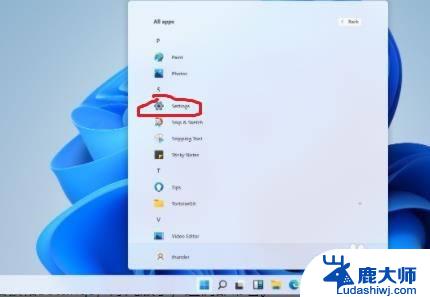
3.2、进入设置界面后点击“账户”。
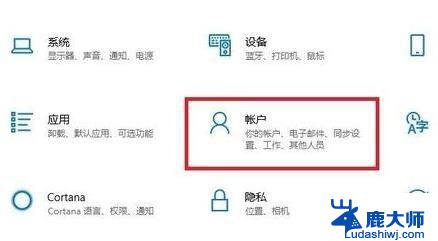
4.3、随后选择左侧任务栏中的“登录选项”。
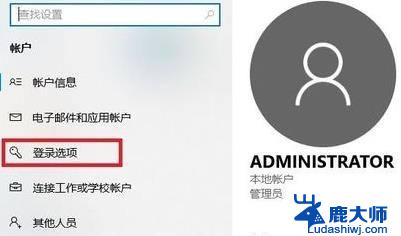
5.4、选择右侧的“密码”进行设置。
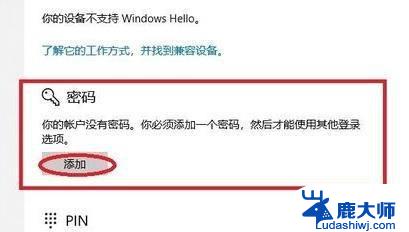
6.5、输入两次自己设置好的密码并点击下一步。
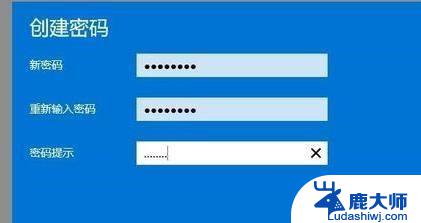
7.6、最后点击完成即可成功进行设置。
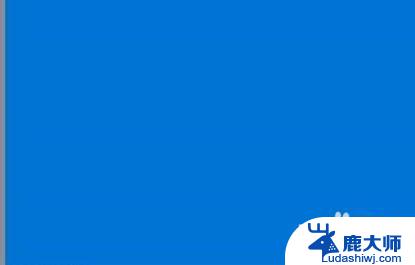
以上就是Win11修改开机密码的全部内容,如果您遇到相同的问题,可以参考本文中介绍的步骤进行修复,希望对您有所帮助。
win11改开机密码 Win11电脑如何设置开机密码相关教程
- 电脑怎么改密码开机密码win11 Win11开机密码怎么设置
- 笔记本电脑win11怎么设置开机密码 Win11电脑如何设置开机密码
- win11 如何取消开机密码 Win11取消开机密码设置方法
- 装win11系统怎么要密码呢 Win11电脑如何设置开机密码
- win11更改开机密码在哪》 Win11怎么更改登录密码
- 无法删除win11账户开机密码 win11开机密码删除方法
- win11开机有密码 win11开机突然要密码病毒感染怎么解决
- windows11怎么设密码 Win11电脑怎么添加开机密码
- win11电脑如何设置密码 Windows11怎样设置电脑密码
- win11如何设置密码登录 win11如何设置登录密码
- win11怎么看硬盘信息 电脑硬盘具体位置
- win11删除登录账户密码 Windows11删除账户密码步骤
- 锁屏壁纸怎么设置win11 Windows11锁屏壁纸设置步骤
- 关闭win11f12快捷键 笔记本功能键怎么禁用
- win11如何设置星期日为一周开始 记事本日记设置星期日为一周的开始日期
- win11笔记本退出账户登录 win11如何退出Windows账户
win11系统教程推荐
- 1 windows11怎么设密码 Win11电脑怎么添加开机密码
- 2 win11新固态硬盘设置 加固态硬盘后如何进行密码保护设置
- 3 win11开机登录前切换账户 Win11系统如何切换用户快捷键
- 4 win11设置巴西的时区 Win11怎么设置时区
- 5 win11如何添加打印机到电脑 电脑如何连接打印机
- 6 diskgenius在win11闪退问 Win11照片程序闪退怎么办
- 7 win11升级后登录微软账号显示出错 Win11系统登录Microsoft账户失败怎么办
- 8 win11发现共享文件夹 Win11 24H2共享文档NAS无法进入怎么解决
- 9 win11defender点击找不到 Win11 24H2家庭版升级专业版后无法使用Defender for Endpoint怎么办
- 10 win11右键菜单怎么直接更多选择 Win11右键菜单默认显示更多选项如何设置